ゴミ箱復元
-
2 Macゴミ箱復元
-
3 データ復元の操作手順
Macで子どもの大切な動画データを間違ってゴミ箱から消してしまった

子育てしていると子どものふとした瞬間に癒されることがあります、そしてそんな瞬間を切り取って大切にする写真もいいけど、やっぱり動いてくれていたほうがいいなぁってつい思いますよね。
それに生まれてからの一瞬一瞬ってかけがえの無いものでその日そのときにしかそんな表情してくれなくて・・・。
そんなことをいろいろ考えて、子供が生まれる瞬間から動画に残そう!と妊娠後期からいろいろ楽しみにしていたのです。
結婚式の動画みたいにそれこそステキな動画に編集して、いつか一緒に見れたらいいなぁなんて想像したりしてました。
動画って撮るのはそこまで大変じゃないけれど(短時間だからでしょうか)編集しようとすると恐ろしく労力がいりそうで・・・。
やってみようと思ってはみたものの、私は元来そういうことが苦手でいわゆる機械音痴なので勉強しようにもどこからやったらいいのかさっぱりわからないという状況。
とりあえず自分で撮った動画をMacで見るということくらいしかできていない日々が続いていました。
でも日々撮る動画は溜まっていくし・・・短くても塵も積もればという具合に増えて行きまして・・・。
カッチリ編集するのは難しすぎるので、説明は読んでみたんですが読んでももはや何をどうしていいのかわからないレベルでした。
ともかく欲しいもの、そうでないもの、要らないものを3つのファイルに分類くらいはしてみようかな?とか思い立ち無い時間のなか少しだけ始めてみることにしたのです。
とはいえ、まだ子どもは生まれて半年も経ってないのでなにかと手間と時間がかかるります。
私がMacに向かえる時間はとても短い時間に制限されてしまっていたので、やっていることといえば動画を見るそれだけなんじゃないかと不安になったりもしていました。
一応本当に欲しいものは特別にしておいて、日々の細かいものから振り分けを始めてみることにしたのです。
毎日って膨大だな・・・そんなことを痛感する時間でした。
でもかわいいわが子の記録ですどれも大切なのは間違いなくて。
必要な動画とそうでもないもののファイルだけが膨れ上がっていく感じでした。
これではなかなか終わらないなと思ってある程度まとまったら要らないものは先に消していこうと決意をかためて作業を再開することにしました。
消すとなってくると肝心なところは「そうでもないもの」と分類したファイルです。
そもそもそんなファイルを作ったことが間違いだったのかもしれませんね。
要らないものとそうでないものを入ったりきたりする動画も複数個あるくらいの迷いっぷりで、結局要らないものから出てくる物の数が増えていることに気がついたので、これは今要らないと区分したものに関しては消してしまおうと思ってファイルをゴミ箱にドロップしてそのままゴミ箱を空にしました。
とりあえず今日の作業は終了と思ったときに、目の前から消えていたのは「そうでもないもの1」のファイルでした。
「要らないもの」ファイルが残っていてそれが見当たらない・・・。
まさにさっき消したのは必要なほうのファイルだったなんて・・・今日は区切りにしてやめようと思っていたのにそれどころの話ではなくなりました。
目の前が真っ白になるとはこういう時のことなんでしょうか?っていうくらい状況でした。
しかもゴミ箱に入れただけでなく躊躇せず空にしてしまったなんて不覚でした。
とりあえず、目の前にあるのは何でも調べることができる便利な道具だということを信じて現状を打ち込んで検索してみることにしました。
「Macでゴミ箱の動画データを消してしまった」と打ち込んで検索してみると、一番初めに目に入ったのがWondershareのデータリカバリー。
ゴミ箱のデータを復元すると書いてあったのです。
DLの仕方から細かく説明が書いてあって機械音痴の私でもゆっくり読めば確実にできたので第一段階はクリアでき、続いてはと気合を入れなおしてみたのですが、これも説明を読んでやってみたらあとは祈るのみ!
デジカメのSDカード復元の操作手順
Step 1 復元モードを選択します。
まず、『データリカバリー(Mac版)』をインストールして、起動します。
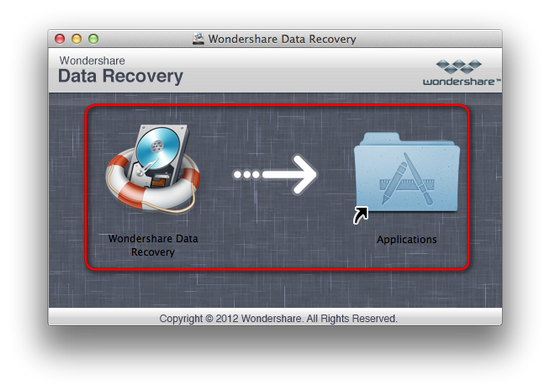
以下のような画面が出てきますので、一番上の「失われたファイルの復元」をクリックして、「失われたファイルの復元」のモードを選択します。
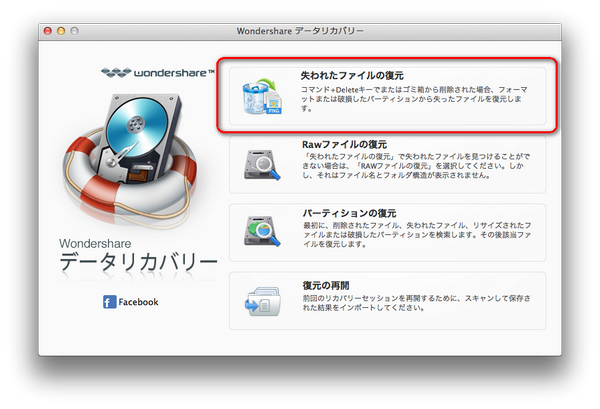
Step 2 パソコンのゴミ箱データをスキャンします。
次に、ファイルが削除されたロジカルドライブを選択して、スキャンを開始します。
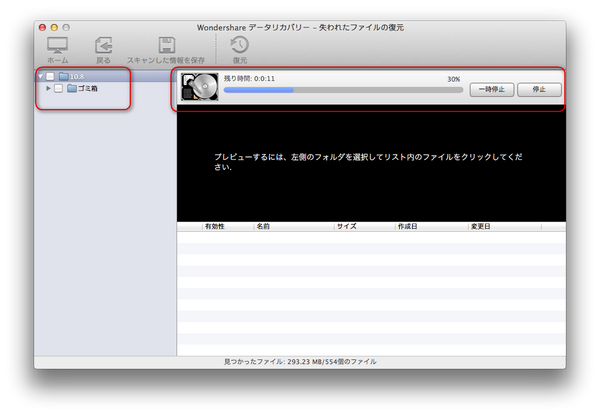
※フォーマットされたディスクで失われたデータを復元したい場合は「ディープスキャンを有効にする」にチェックを入れてください。
Step 3 Macでゴミ箱データを復元します。
スキャンが完了したら、ゴミ箱から消してしまったファイルなどをプレビュー表示することができます。 後は、復元したいファイルにチェックを入れて、「復元」をクリックするだけで簡単に復元できます。
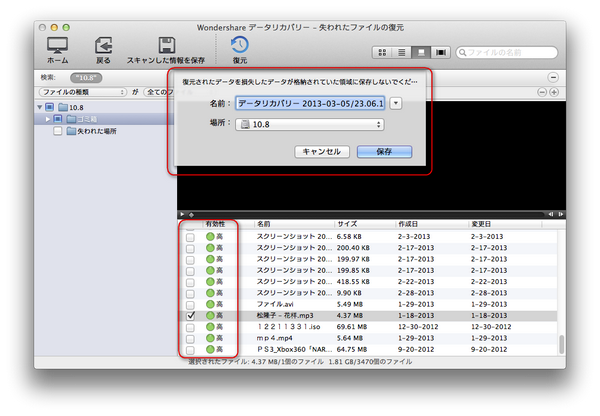
なんとファイルごと戻ってきてくれたのです(Macでのゴミ箱の動画が復元されました)。
今度はきちんと保存して、今日の作業はここで終わりにしました。
子どもの大切な日々の成長を私の一瞬のミスで台無しにしてしまうことがなくてよかったと心から思った瞬間でした。
これからはもっと注意してやら無いとと再確認することの大切さを思い知った出来事でした。





hiroshi
Editor
コメント(0)